-
-
-
-
キオスクデバイスポリシー
-
This content has been machine translated dynamically.
Dieser Inhalt ist eine maschinelle Übersetzung, die dynamisch erstellt wurde. (Haftungsausschluss)
Cet article a été traduit automatiquement de manière dynamique. (Clause de non responsabilité)
Este artículo lo ha traducido una máquina de forma dinámica. (Aviso legal)
此内容已经过机器动态翻译。 放弃
このコンテンツは動的に機械翻訳されています。免責事項
이 콘텐츠는 동적으로 기계 번역되었습니다. 책임 부인
Este texto foi traduzido automaticamente. (Aviso legal)
Questo contenuto è stato tradotto dinamicamente con traduzione automatica.(Esclusione di responsabilità))
This article has been machine translated.
Dieser Artikel wurde maschinell übersetzt. (Haftungsausschluss)
Ce article a été traduit automatiquement. (Clause de non responsabilité)
Este artículo ha sido traducido automáticamente. (Aviso legal)
この記事は機械翻訳されています.免責事項
이 기사는 기계 번역되었습니다.책임 부인
Este artigo foi traduzido automaticamente.(Aviso legal)
这篇文章已经过机器翻译.放弃
Questo articolo è stato tradotto automaticamente.(Esclusione di responsabilità))
Translation failed!
キオスクデバイスポリシー
キオスクポリシーでは、実行可能なアプリを制限することで、デバイスをキオスクモードに制限できます。Citrix Endpoint Managementが、キオスクモードでデバイスのどの部分がロックされるかを制御することはありません。ポリシーの展開後、デバイスがキオスクモード設定を管理します。
このポリシーを追加または構成するには、[構成]>[デバイスポリシー] の順に選択します。詳しくは、「デバイスポリシー」を参照してください。
iPadをキオスクモードで実行するように設定するには、アプリのロックデバイスポリシーを使用します。iPadをキオスクとして設定する方法について詳しくは、「iPadをキオスクとして構成する」を参照してください。単一のWebサイトのみを開くようにiPadを構成することもできます。詳しくは、「Webクリップポリシー」を参照してください。
Windowsデスクトップとタブレットの設定
Windowsデスクトップおよびタブレットデバイスの場合、キオスクポリシーはローカルユーザーとAzure Active Directoryに登録されているユーザーにのみ適用されます。
1つのアプリまたは複数のアプリをWindowsデスクトップおよびタブレットデバイス上で、キオスクモードで実行できます。
注:
キオスクデバイスポリシーは、Windows 10デバイスにのみ適用されます。 Windows 11デバイスに単一アプリのキオスクを展開するには、カスタムXMLデバイスポリシーを使用して、デバイスに提供するXMLスクリプトを展開できます。詳しくは、「Windows 11デバイスに単一アプリのキオスクを展開する」を参照してください。
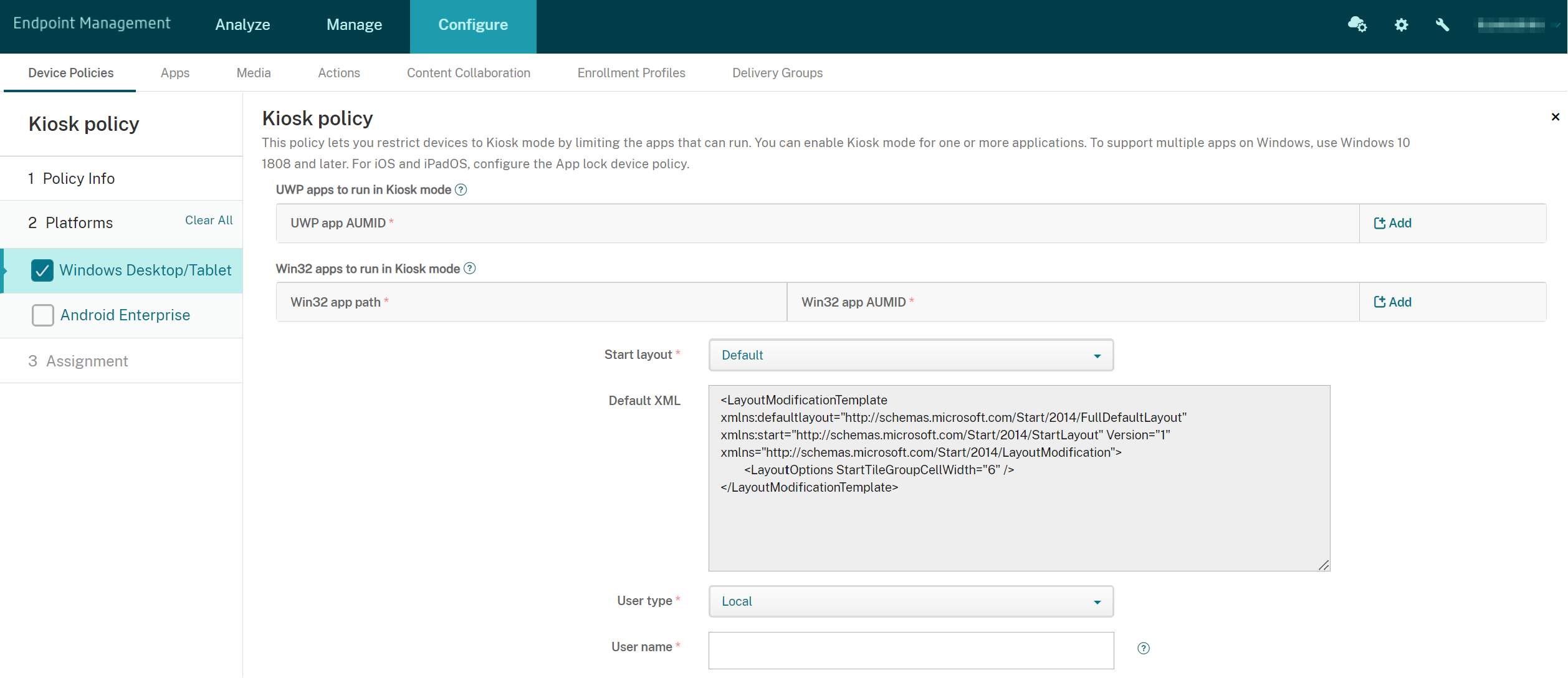
-
UWPアプリAUMID: [追加] をクリックしてユニバーサルWindowsプラットフォーム(UWP)アプリを選択し、各UWPアプリのアプリケーションユーザーモデル(AUMID)を入力します。たとえば、次のAUMIDを入力します:
Microsoft.WindowsCalculator_8wekyb3d8bbwe!App
-
Win32アプリパスおよびWin32アプリAUMID: [追加] をクリックしてWindowsデスクトップ(
Win32)アプリを選択し、各Win32アプリのパスとAUMIDを入力します。たとえば、次のパスとAUMIDを入力します:-
%windir%\system32\mspaint.exeまたはC:\Windows\System32\mspaint.exe {1AC14E77-02E7-4E5D-B744-2EB1AE5198B7}\mspaint.exe
-
- レイアウトの開始: アプリのデフォルトのスタート画面のみ利用可能です。
- デフォルトXML: デフォルトのXMLスクリプトのみ利用可能です。
-
ユーザーの種類の選択: キオスクポリシーを受け取るユーザーの種類を指定します。選択できるオプションは以下のとおりです:
- ローカル: Citrix Endpoint Managementはターゲットデバイス用にユーザーを作成するか、既存のユーザーを追加します。
- Azure AD: Citrix Endpoint ManagementはAzure ADに登録されているユーザーを追加します。
-
ユーザー名: キオスクポリシーを受け取るユーザー名を入力します。
- ターゲットデバイス上にローカルユーザー名を作成するには、名前を入力します。ローカルユーザー名にドメインが含まれていないことを確認してください。既存のユーザー名を入力した場合、Citrix Endpoint Managementによってユーザーが作成されたり、現在のパスワードが変更されたりすることはありません。
- Azure ADユーザーを追加するには、
azuread\userの形式でユーザー名を入力します。userの部分はAzure ADでユーザーを作成するときに入力した [名前] 、またはAzure ADでユーザーを作成するときに入力した [ユーザー名] になります。割り当てられたユーザーはAzure AD管理者になることはできません。
- パスワード: Azure ADユーザーの場合はパスワードの設定はありません。パスワードはローカルユーザー名の場合のみ入力します。
- タスクバーの表示: タスクバーを有効にすると、ユーザーはアプリケーションを簡単に表示および管理できます。デフォルトは [オフ] です。
- [次へ] をクリックして変更を保存します。
キオスクモードで許可するUWPアプリの場合は、AUMIDを提供する必要があります。現在のデバイスユーザー用にインストールされているすべてのMicrosoft StoreアプリのAUMIDの一覧を取得するには、次のPowerShellコマンドを実行します:
$installedapps = get-AppxPackage
$aumidList = @()
foreach ($app in $installedapps)
{
foreach ($id in (Get-AppxPackageManifest $app).package.applications.application.id)
{
$aumidList += $app.packagefamilyname + "!"+ $id
}
}
$aumidList
<!--NeedCopy-->
Android Enterpriseの設定
Android Enterprise専用デバイス(特定業務専用コーポレート所有(COSU)デバイスとも呼ばれる)の場合は、アプリを許可し、ロックタスクモードを設定できます。
アプリを許可するには、[追加] をクリックします。複数のアプリを許可リストに追加できます。詳しくは、「Android Enterprise」を参照してください。
-
許可するアプリ: 許可するアプリのパッケージ名を入力するか、リストからアプリを選択します。
- [新規追加] をクリックして、リストで許可するアプリのパッケージ名を入力します。
- リストから既存のアプリを選択します。このリストには、Citrix Endpoint Managementにアップロードされているアプリが表示されます。デフォルトでは、Citrix Secure HubとGoogle Playサービスは許可リストに登録されています。
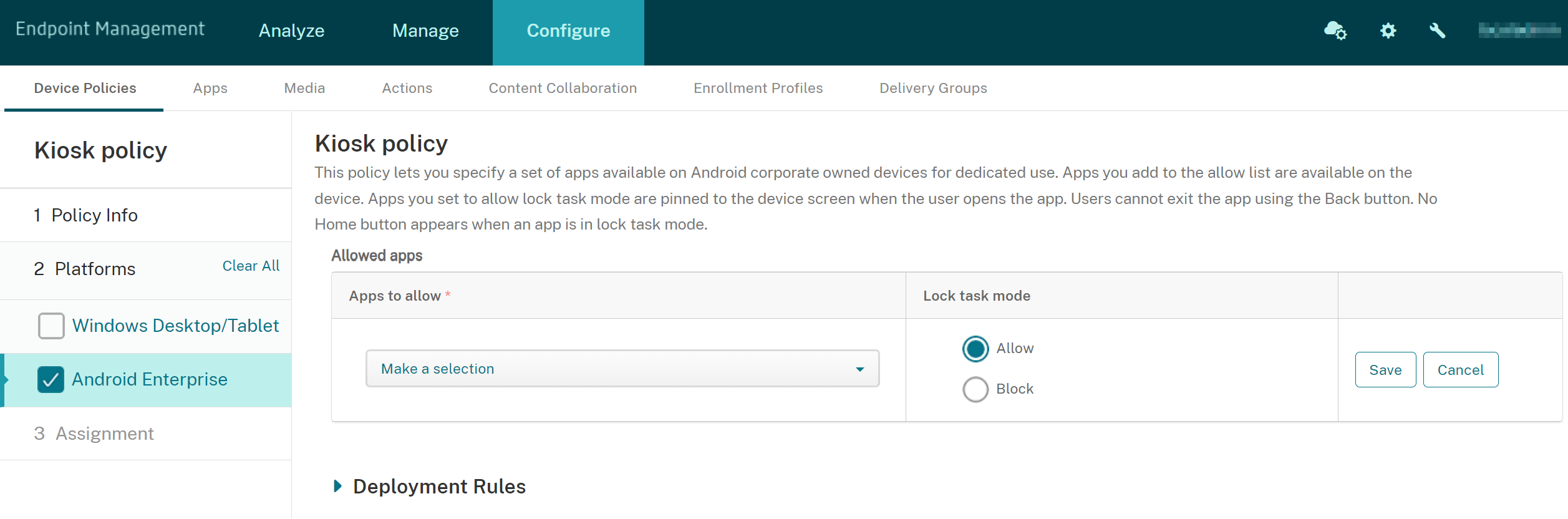
- ロックタスクモード: ユーザーがアプリを起動した時にアプリをデバイス画面に固定するには、[許可] を選択します。アプリをデバイス画面に固定しない場合は、[禁止] を選択します。デフォルトは [許可] です。
アプリがロックタスクモードになると、ユーザーがアプリを開いたときにデバイス画面にアプリが固定されます。ホームボタンは表示されず、[戻る]ボタンは無効になります。ユーザーは、サインアウトなど、アプリでプログラムされた操作を使用してアプリを終了します。
共有
共有
This Preview product documentation is Citrix Confidential.
You agree to hold this documentation confidential pursuant to the terms of your Citrix Beta/Tech Preview Agreement.
The development, release and timing of any features or functionality described in the Preview documentation remains at our sole discretion and are subject to change without notice or consultation.
The documentation is for informational purposes only and is not a commitment, promise or legal obligation to deliver any material, code or functionality and should not be relied upon in making Citrix product purchase decisions.
If you do not agree, select I DO NOT AGREE to exit.